테라웹메일 이용 매뉴얼
| 테라웹메일 서비스의 웹메일페이지 이용 매뉴얼 입니다. ver 2023.10.13 |
테라웹메일 페이지 사용 매뉴얼
테라웹메일 서비스 신청 후 DNS 설정을 완료 하고 iwinv 관리 콘솔에서 메일 아이디를 생성하였다면
신청한 도메인주소로 웹메일 페이지에 접속, 로그인 하여 서비스 이용이 가능합니다.
아직 DNS 설정 혹은 메일 아이디 생성을 하지 않은 경우 테라웹메일 관리 매뉴얼을 참고하여 설정을 먼저 완료 해야 합니다.
|
웹메일 페이지 접속하기 메일 보내기 - 메일 쓰기 - 편지함 - 메일관리 연락처 - 연락처 관리
- 환경 설정 - 폴더 관리 - 신원 - 응답 - 암호 - 필터
유용한 기능 - 모바일 홈 화면 추가 ( 삼성인터넷 앱 , 크롬 , 사파리 )
|
신청한 테라웹메일 서비스 주소 ( ex) https://mail.도메인 ) 로 접속 하면 로그인 페이지를 확인 할 수 있습니다.
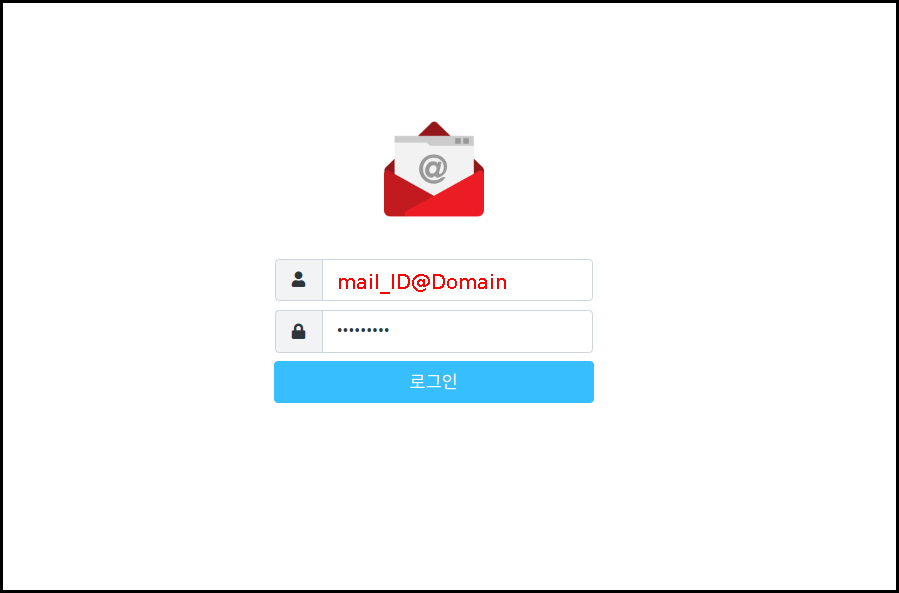
iwinv 관리콘솔에서 생성한 메일 아이디로 로그인 가능하며, 아이디 부분에 mail_ID@Domain 과 같이 도메인까지 전부 입력 해야 합니다.
2)로그인에 성공하면 기본 페이지인 받은편지함 으로 연결 됩니다.
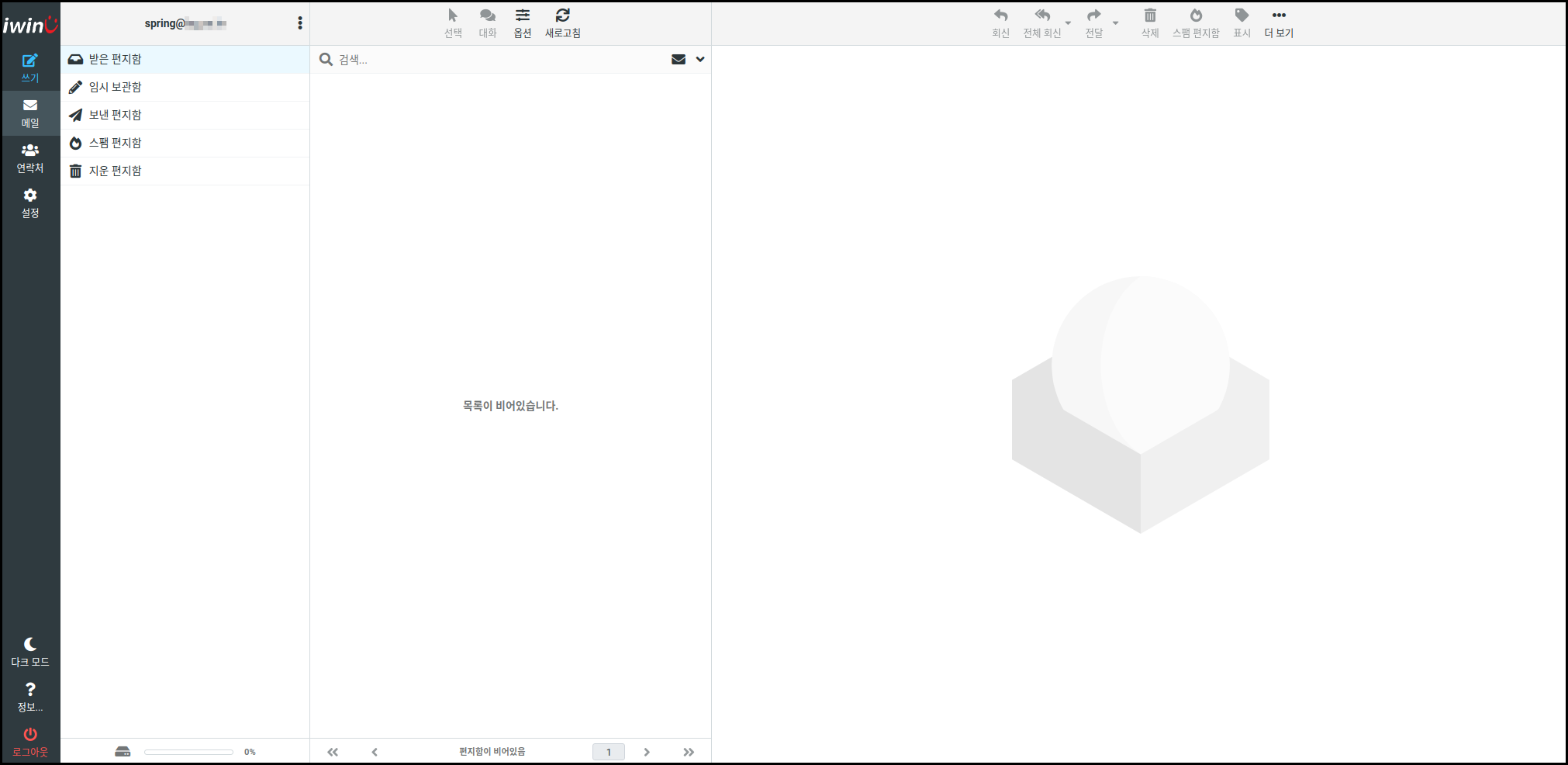
3)테라웹메일 페이지는 반응형 페이지로 모바일 환경에서도 이용 가능합니다.
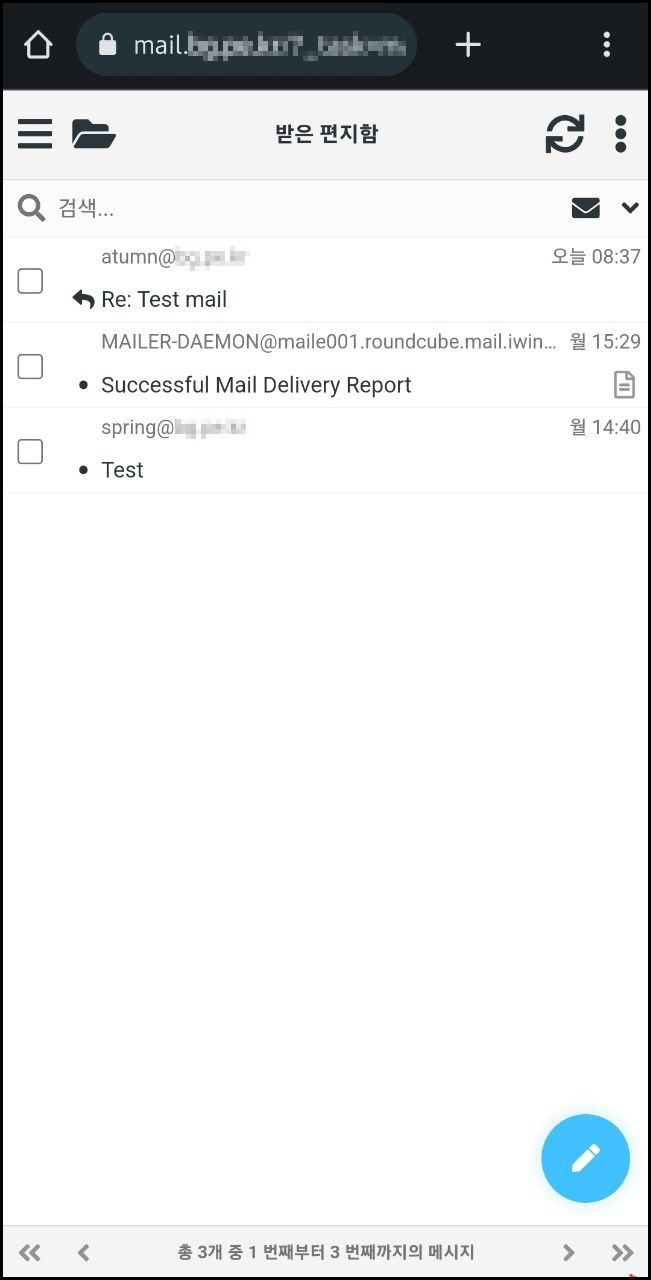
웹메일 페이지 왼쪽 위 쓰기 를 클릭하여 메일을 보낼 수 있습니다.
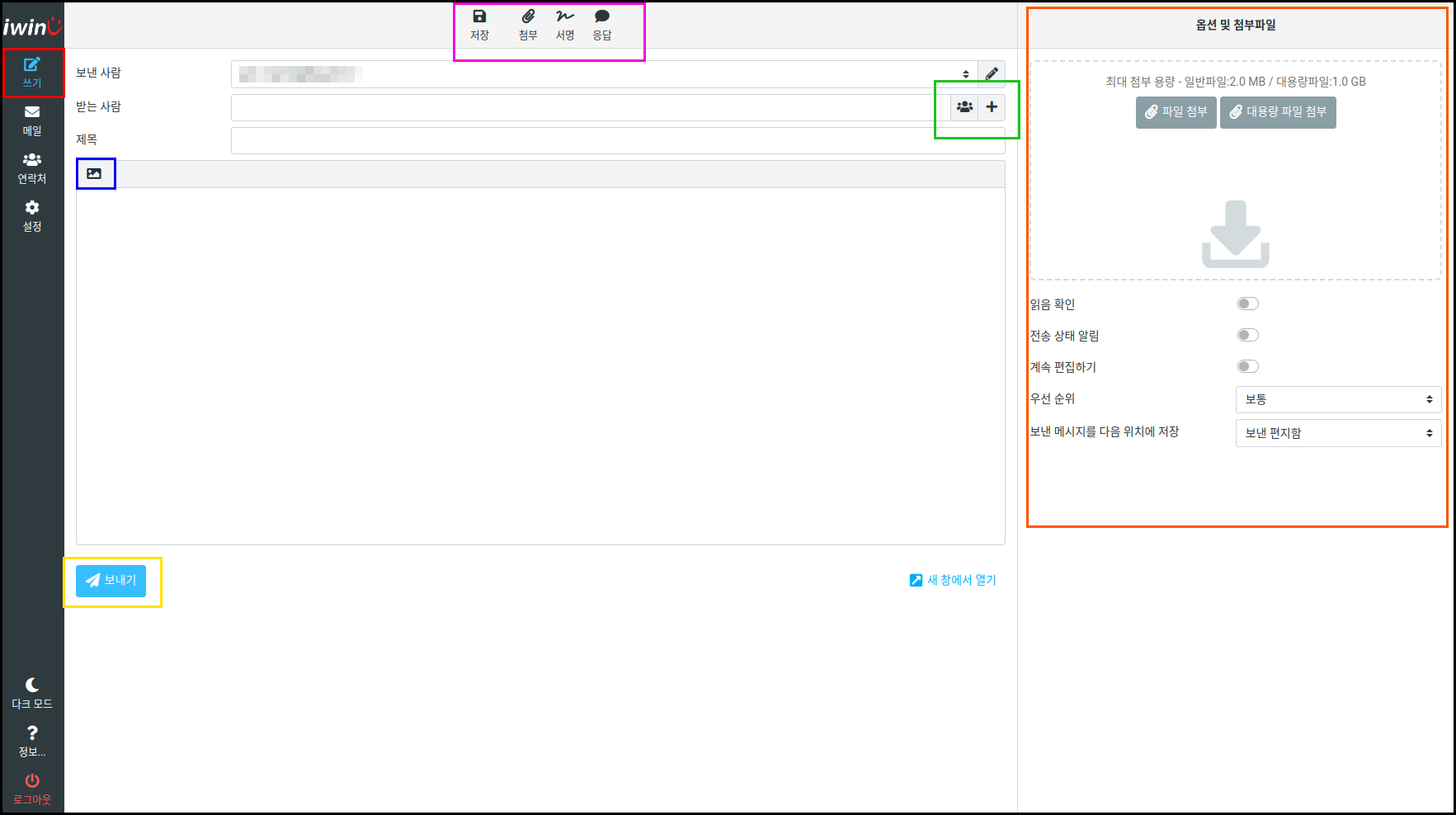
그림 버튼 을 클릭하여 메일 에디터를 평문에서 html 로 전환 할 수 있습니다.
저장 버튼으로 메일을 임시보관함에 저장 가능하며, 첨부 파일과 사전에 등록한 서명 , 응답 을 메일 본문에 추가 할 수 있습니다.
연락처 버튼을 클릭하여 주소록에서 메일 주소를 불러올 수 있고, + 버튼을 클릭하여 참조, 숨은참조 주소 입력 줄을 추가 할 수 있습니다.
일반 파일 (2MB) , 대용량 파일 (1GB) 까지 첨부 가능합니다.
발송한 메일 서식이 깨지는 경우 옵션 중 계속 편집하기(Keep formatting 서식 유지) 옵션 을 활성화하여 보내시는 것을 추천 드립니다.
메일 페이지에서 메일함 관리, 메일 리스트 및 메일 확인 이 가능합니다.
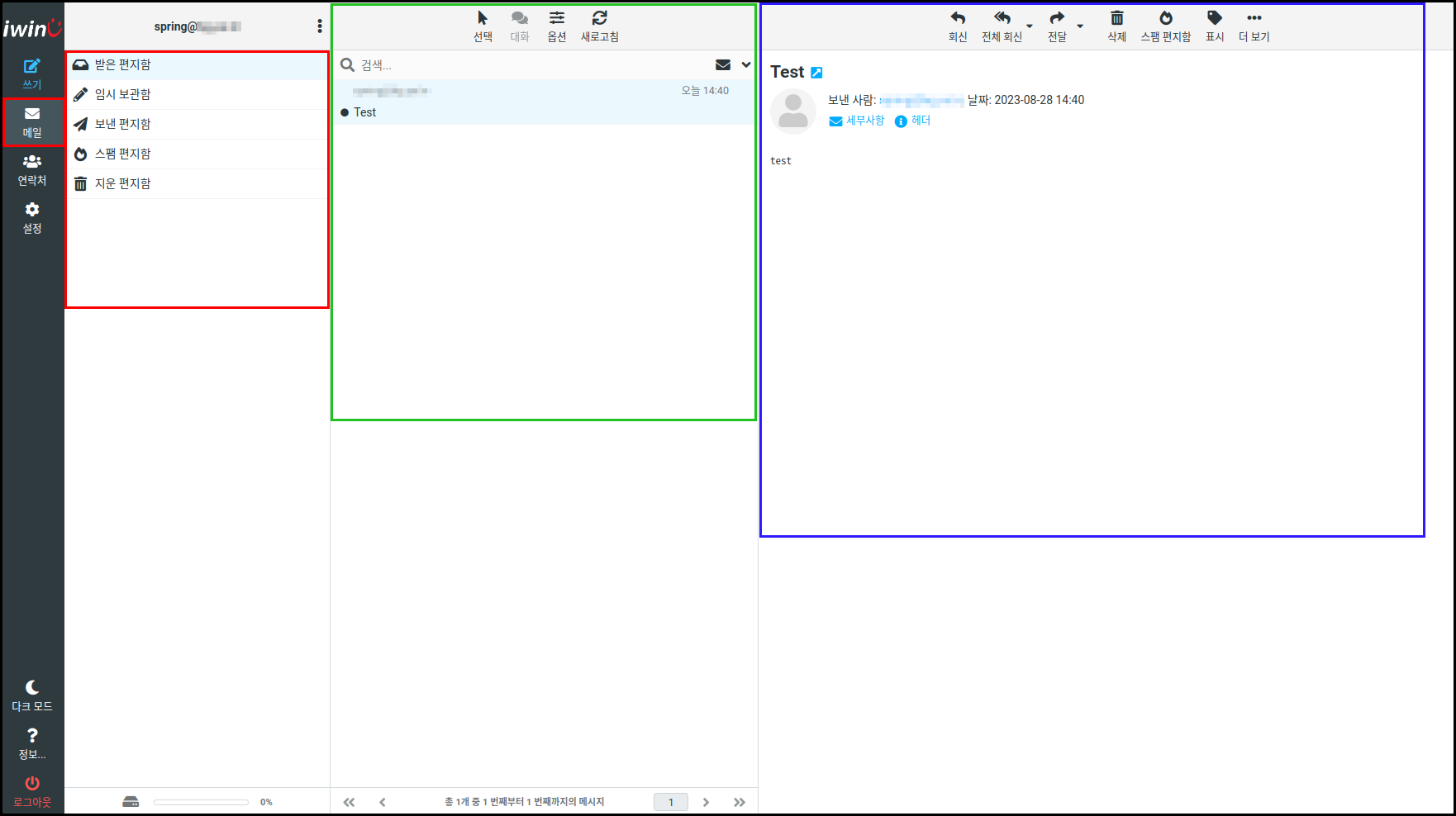
편지함 위 확장 버튼 (... 버튼)을 클릭하여 편지함 압축, 비우기, 폴더 관리 를 할 수 있습니다.
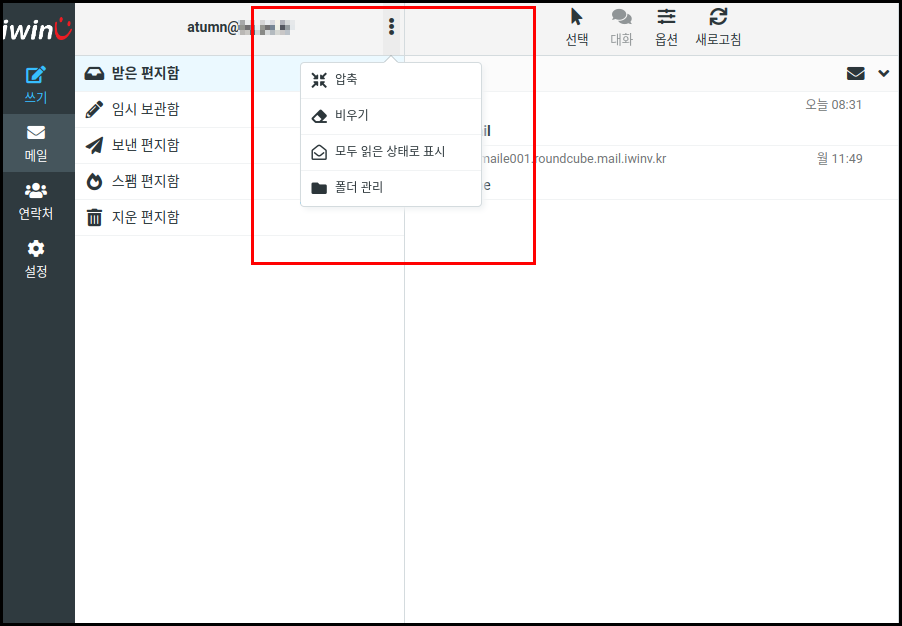
1) 메일 리스트에서 선택 기능으로 전체 선택, 반전 선택 등 이 가능하며 옵션 에서 정렬 기준 선택이 가능합니다.
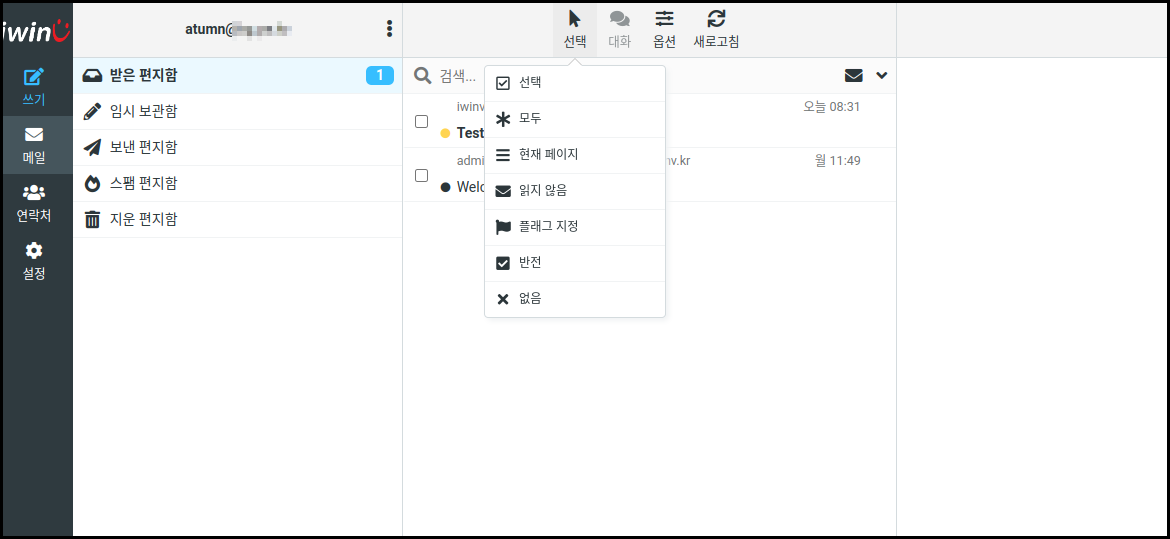
2) 검색 기능 오른쪽 확장 버튼(∨)을 클릭하면 상세조건을 추가하여 검색이 가능합니다.
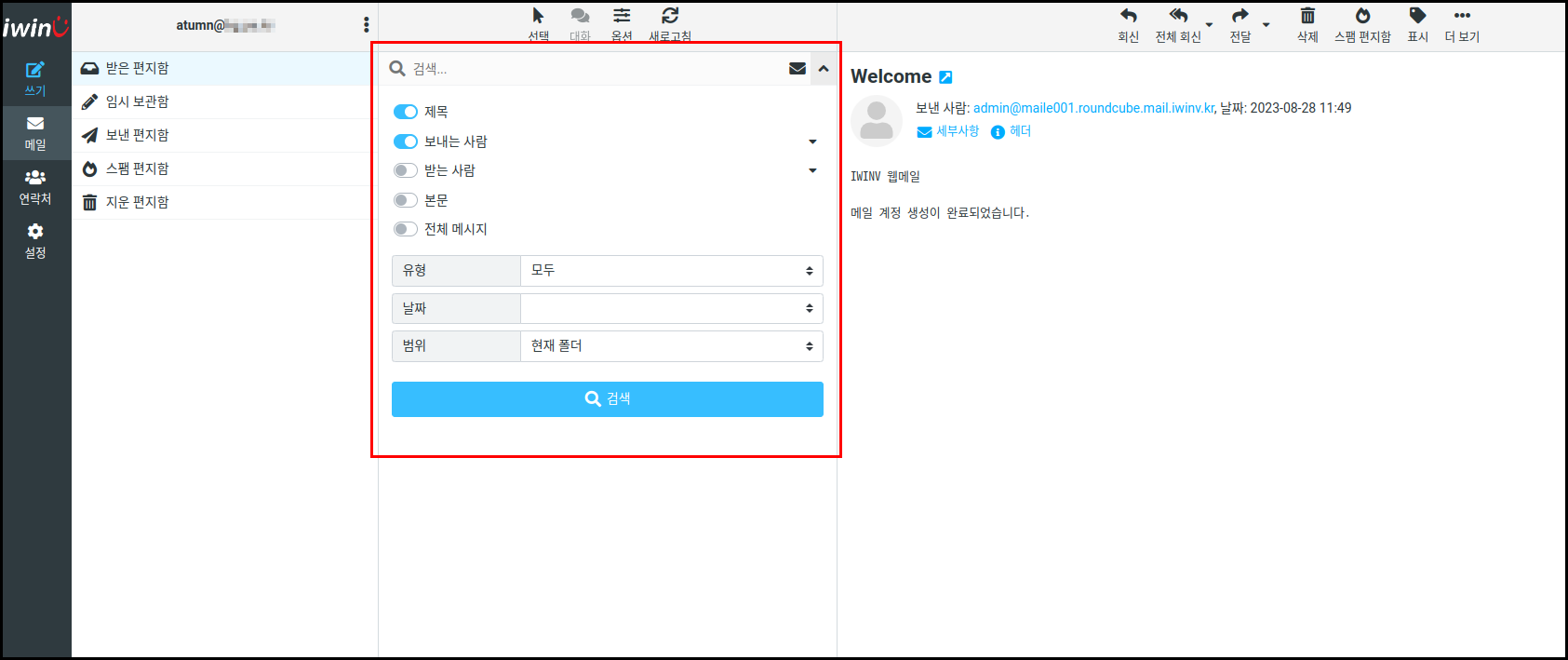
* 확장 버튼 왼쪽 편지모양 버튼을 클릭하면 읽지 않은 메일만 확인 가능합니다.
3) 메일 더보기 옵션에서 인쇄, 내보내기, 필터 생성 등 의 기능을 지원합니다.
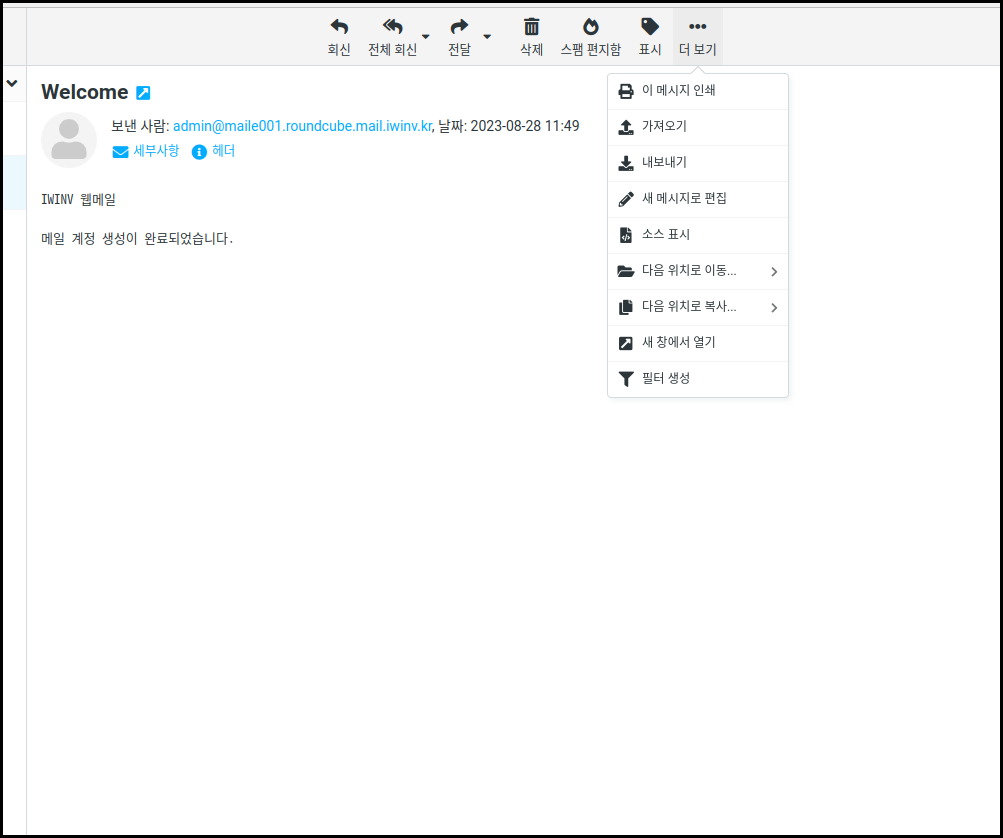
연락처 메뉴 에서 주소록 그룹 생성, 연락처 관리를 할 수 있습니다.
개인 주소 그룹에 직접 등록한 주소들이 추가 되며, 보낸 메일의 수신 주소가 수집된 수신자 에 자동으로 등록 됩니다.
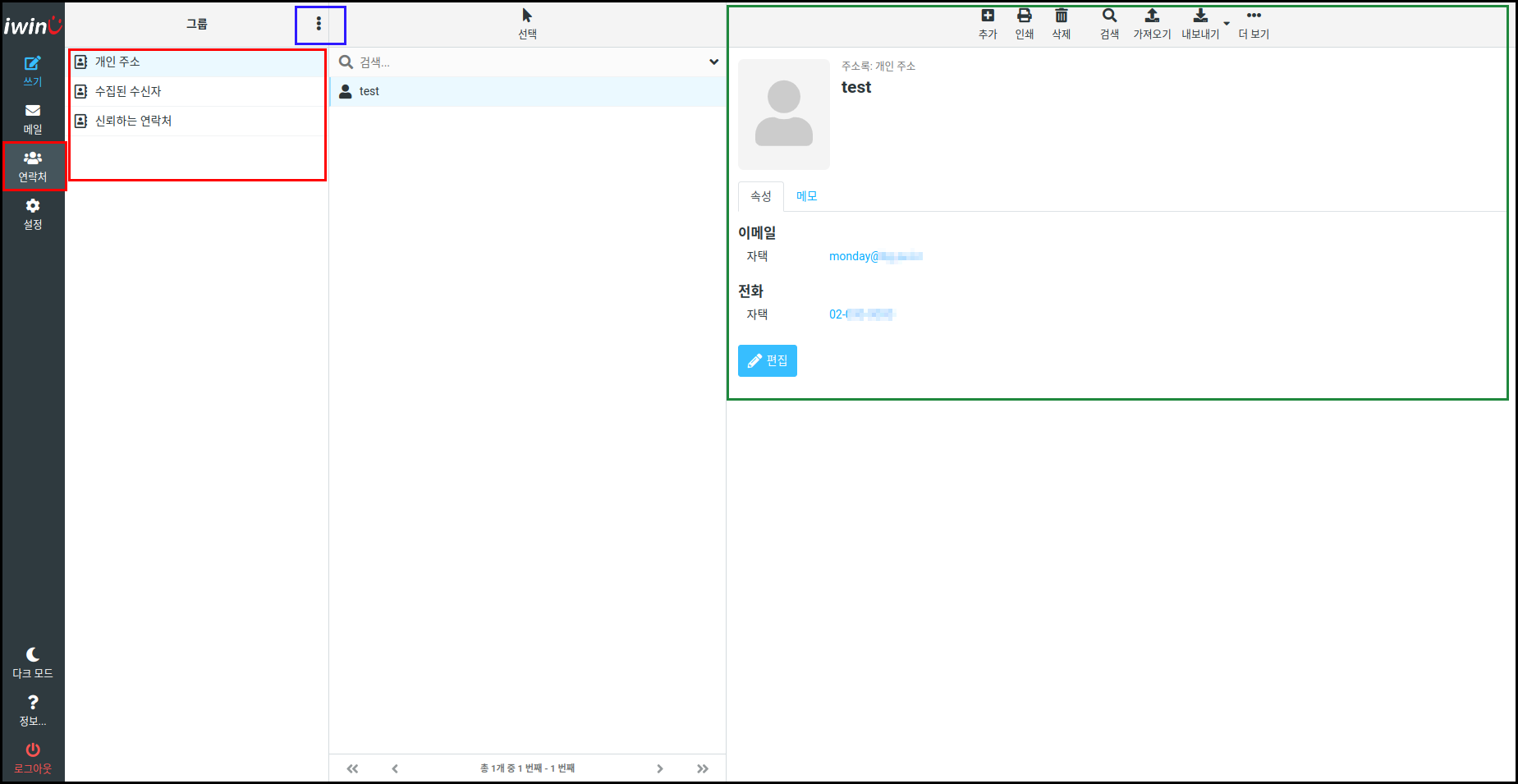
그룹 오른쪽 확장 버튼을 클릭하여 주소록에 그룹을 추가 할 수 있습니다.
주소를 클릭하고 오른쪽 상세 정보 페이지에서 정보확인, 편집, 그룹지정, vCard 형식으로 내보내기 등 관리가 가능합니다.
설정 메뉴에서 사용자 인터페이스 와 같은 환경설정 부터 폴더관리, 자동분류, 스팸차단 설정 등 다양한 설정을 수정 할 수 있습니다.
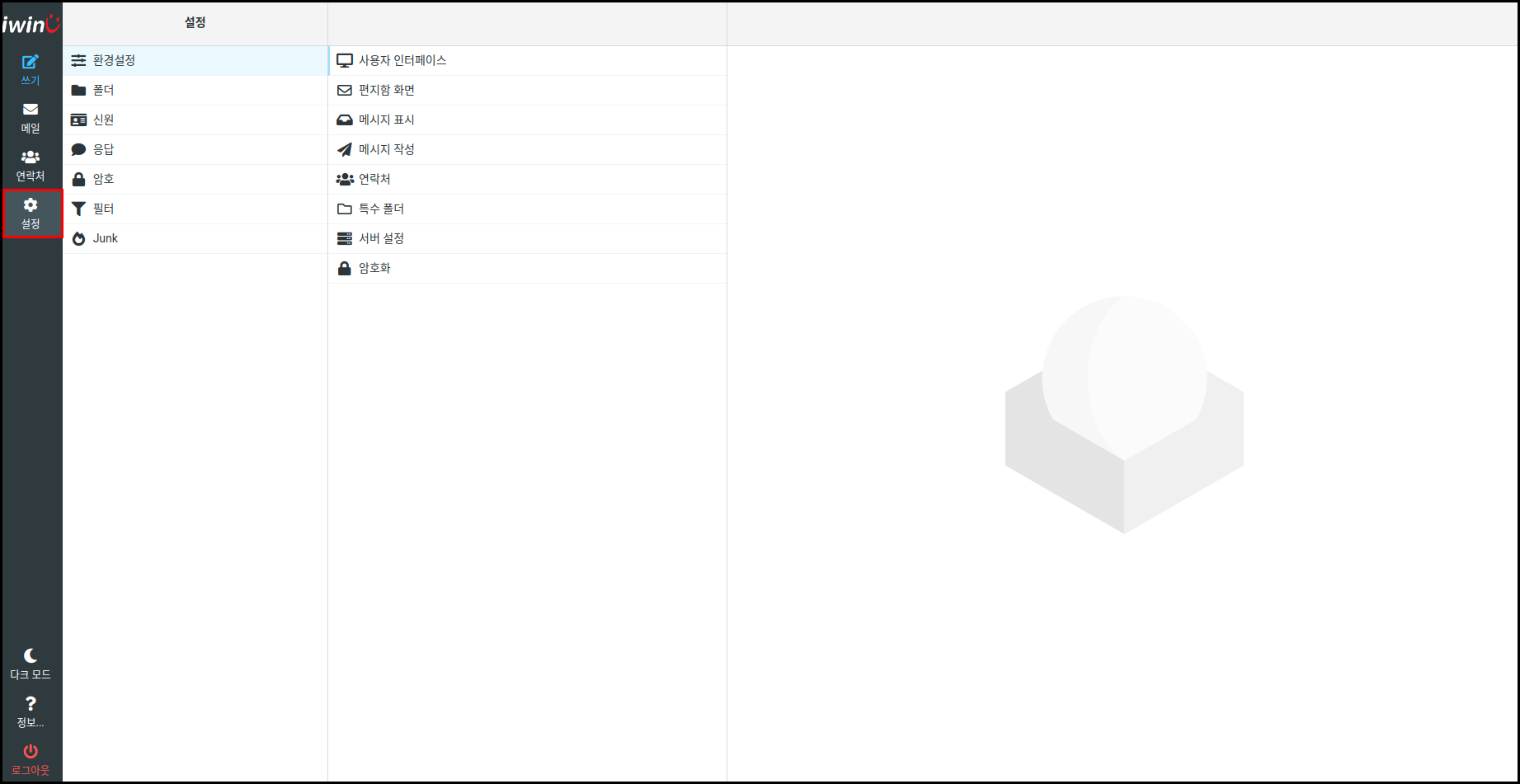
사용자 인터페이스 부터 편지함 화면, 메시지 작성 등의 기본 환경 설정이 가능합니다.
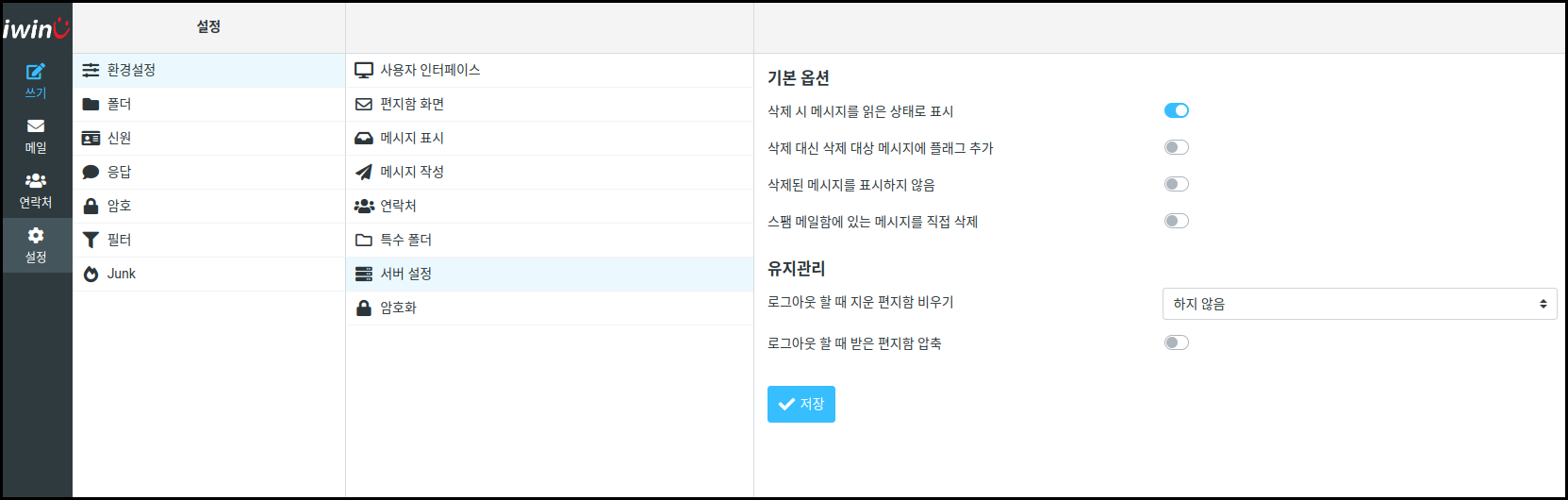
|
사용자 인터페이스 : 언어, 시간대 새로고침 간격 등 기본 옵션 편지함 화면 : 메시지 읽음 표시, 페이지당 행 개수 등 편지함화면 관련 설정 메시지 표시 : 받은 메일 외부 리소스 (이미지, 스타일)허용, 주소 표시, 인코딩 설정 등 받은 메일 관련 설정 메시지 작성 : 메일 작성시 설정 가능한 옵션들, 읽음 확인, 전송상태 알림, 서명 자동 추가 등 메일 발송 관련 설정 연락처 : 연락처 페이지 표시 방식, 페이지당 개수 등 연락처 관련 설정 특수 폴더 : 임시 보관함, 보낸 편지함, 스팸 편지함, 지운 편지함의 특수 폴더 지정 관련 설정 서버 설정 : 메일 삭제 시 작동 방식, 유지 관리 관련 설정 암호화 : Mailvelope 확장을 통한 암호화 설정 |
메일을 보관할 폴더를 추가, 삭제 할 수 있습니다.
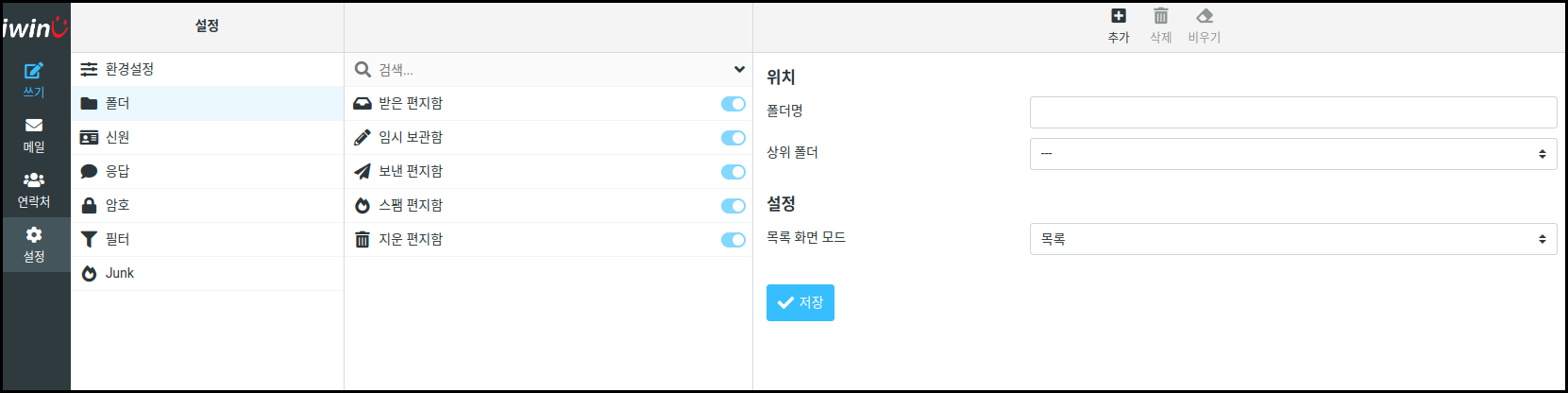
메일을 발송할때 사용할 발신자 프로필을 관리 합니다.
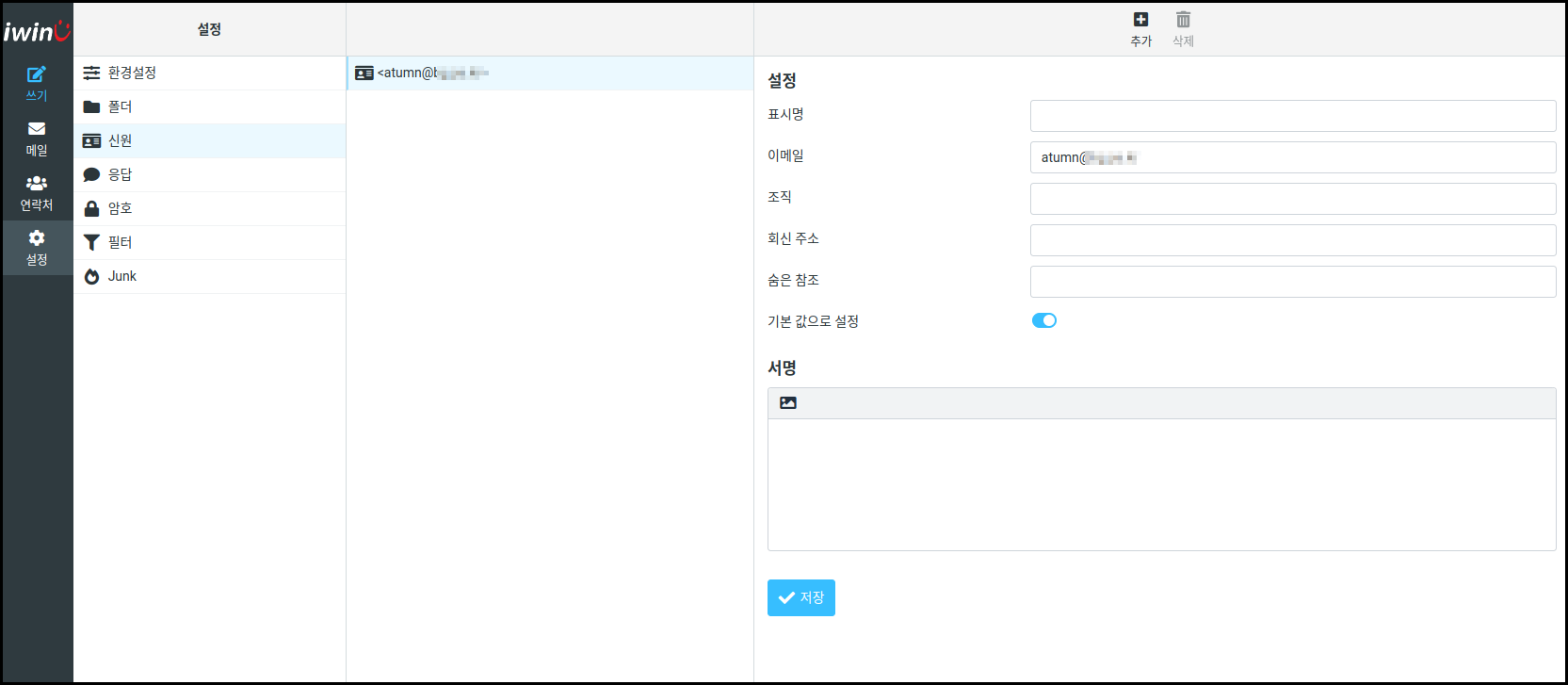
인사 메시지 등 자주 사용하는 문구를 응답에 등록하여 메일 발송 할 때 이용 할 수 있습니다.
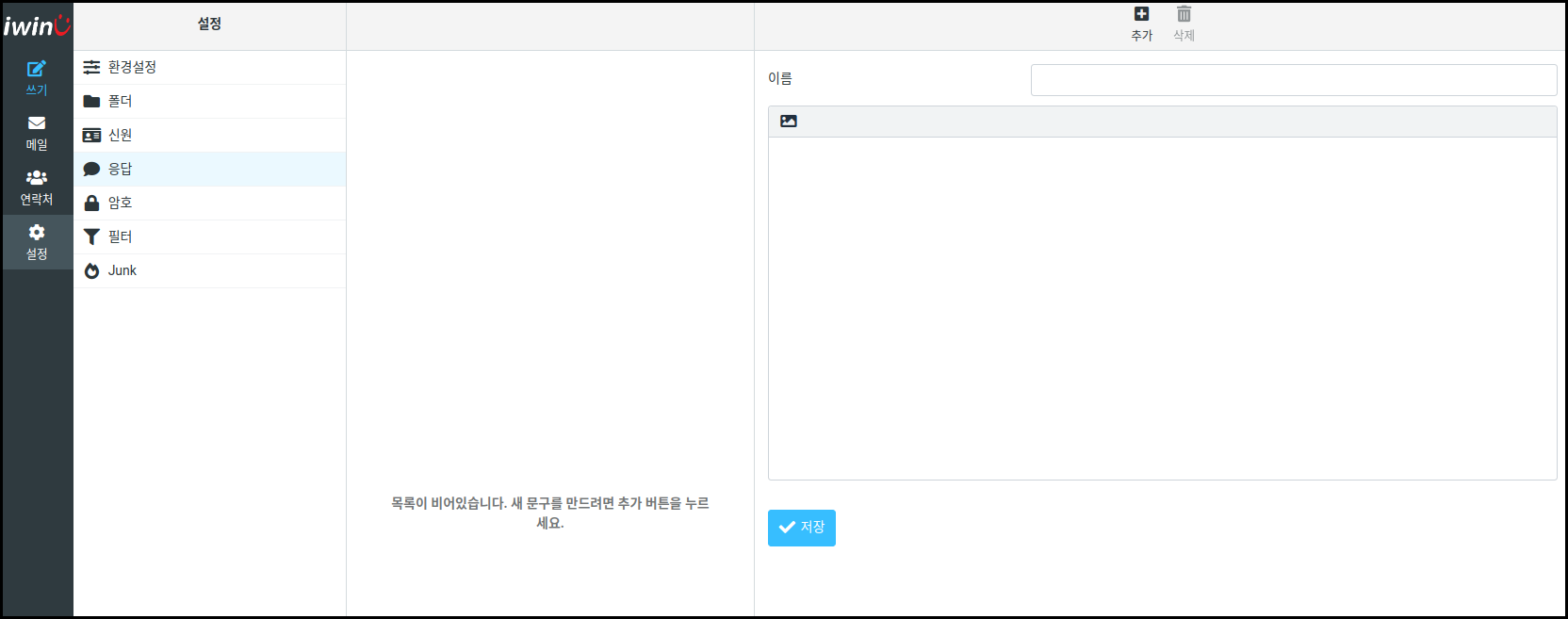
현재 로그인중인 메일 계정 패스워드를 수정 할 수 있습니다.
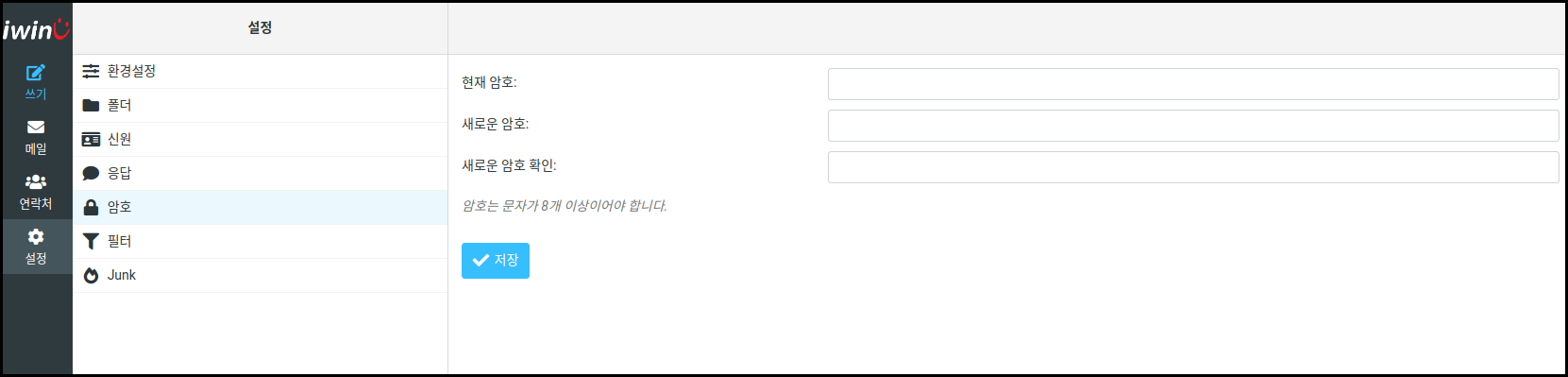
필터 규칙을 설정하여 받은 메일들을 자동으로 분류, 처리 할 수 있습니다.
규칙을 정하여 지정한 폴더들로 자동 분류 저장 하거나, 다른 메일계정으로 사본 전송이 가능합니다.
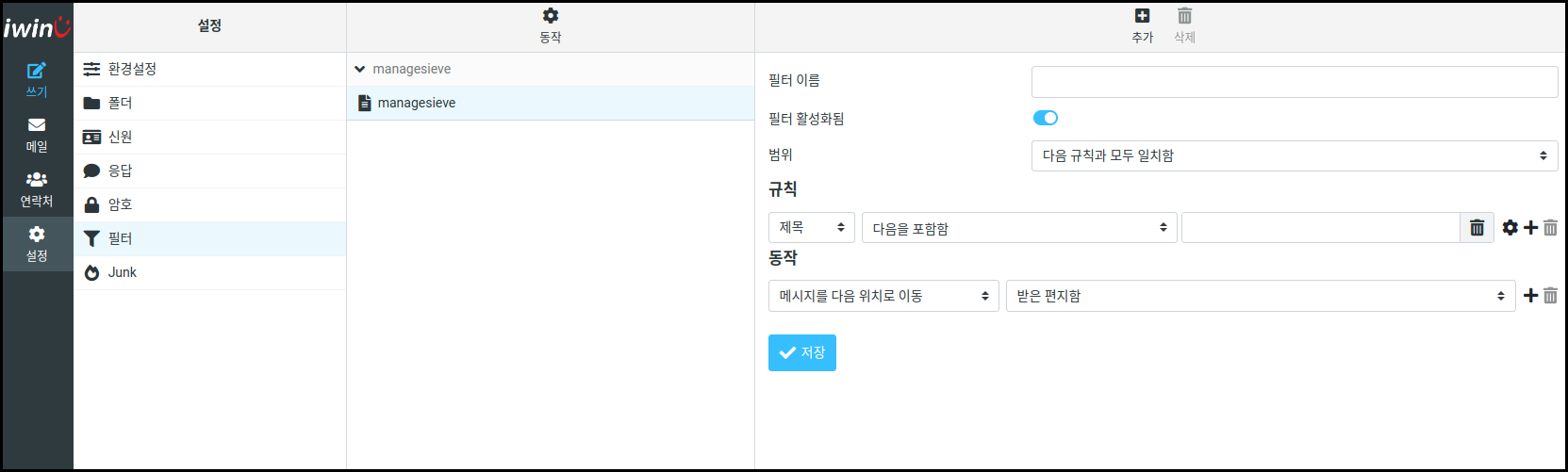
동작 버튼을 클릭하여 필터세트 추가, 활성화/비활성화 등 필터 세트 관리가 가능합니다.
추가 버튼으로 선택한 필터세트에 필터 규칙을 추가 할 수 있습니다.
설정에 따라 스팸메일이 스팸함이 아닌 필터에 적용된 다른 폴더로 이동 될 수 있습니다.
유용한 기능
테라 웹메일 서비스를 이용 할 때 도움이 되는 기능들 입니다.
모바일 환경에서 테라웹메일 서비스를 이용 할 때 페이지 바로가기를 홈 화면에 추가 할 수 있습니다.
1) 인터넷 앱으로 테라웹메일 페이지에 접속 하여 오른쪽 아래 메뉴(≡) 버튼을 선택 합니다.
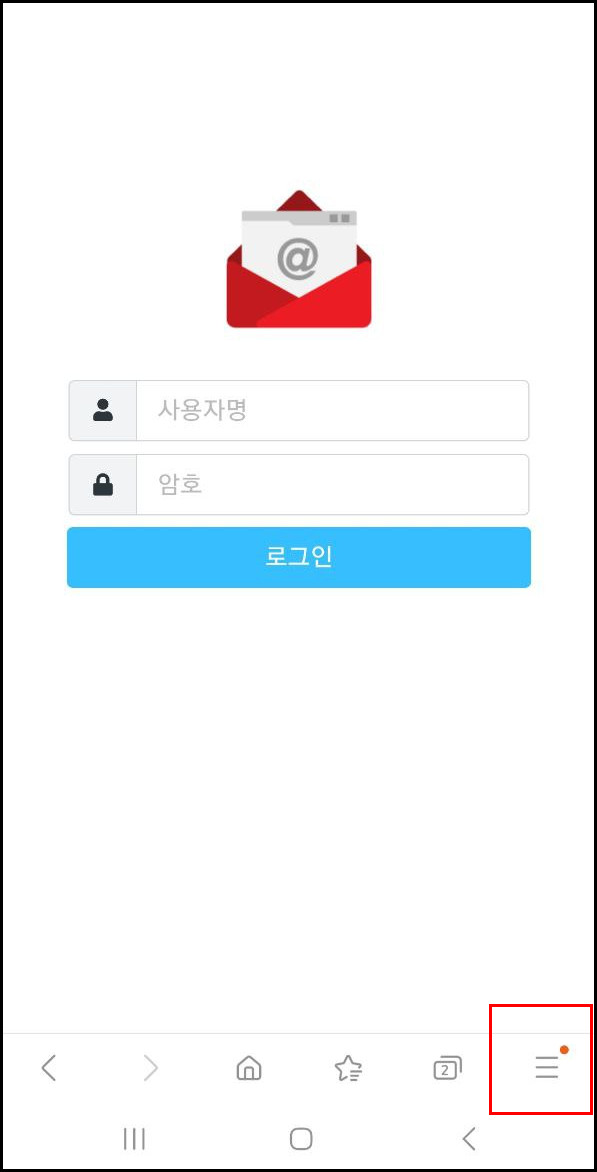
2) 현재 페이지 추가 버튼을 선택 합니다.
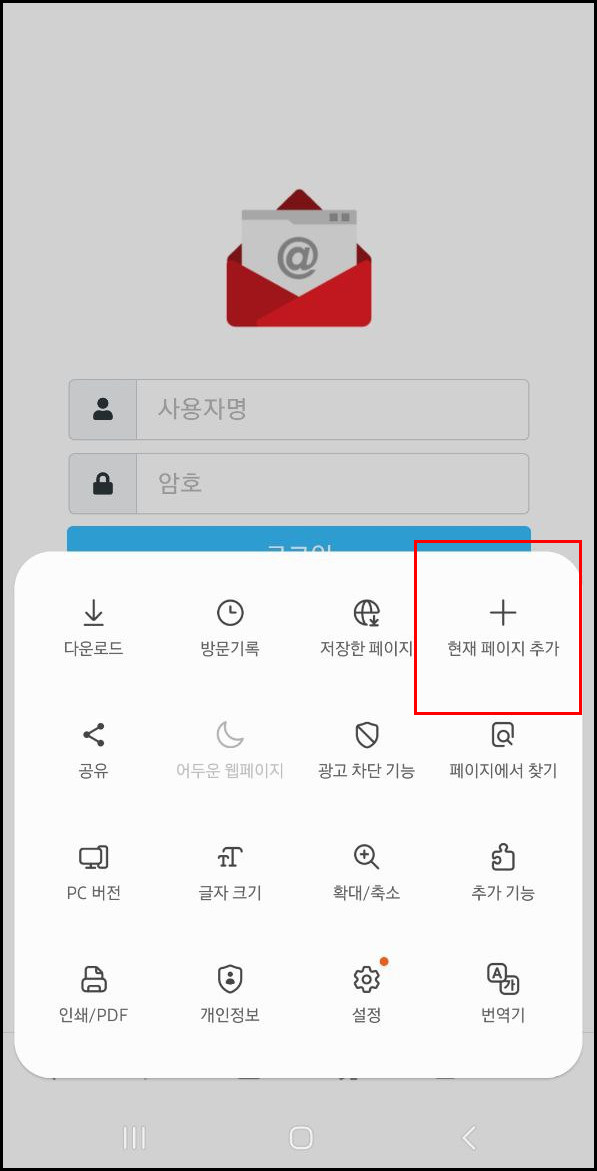
3) 홈 화면 을 선택 합니다.
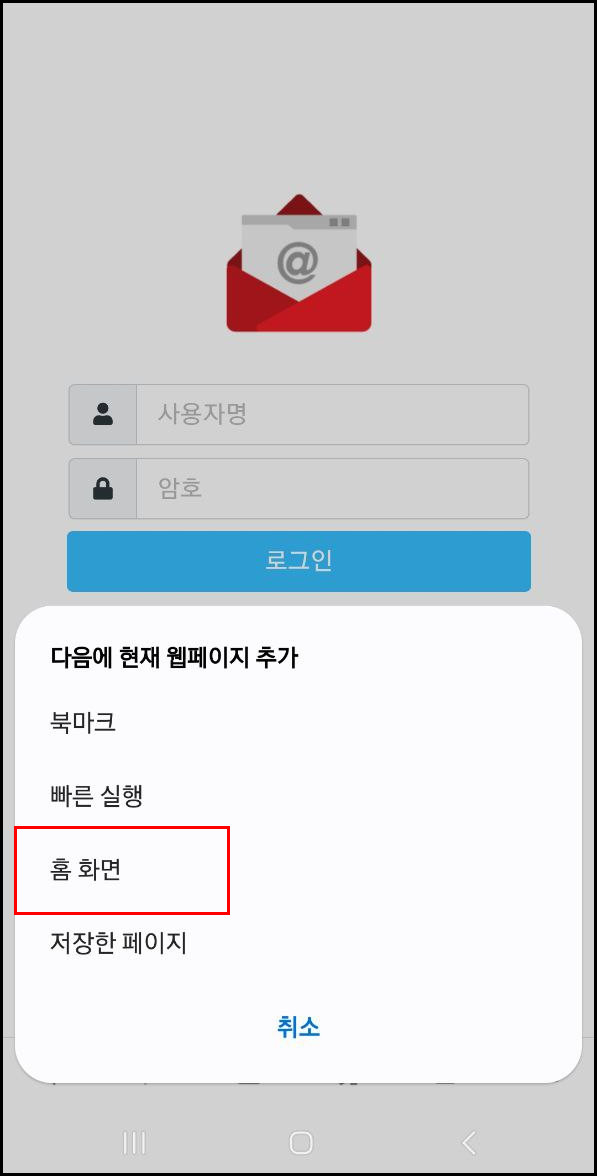
4)이름 부분을 선택하여 알아보기 편하게 수정 합니다.
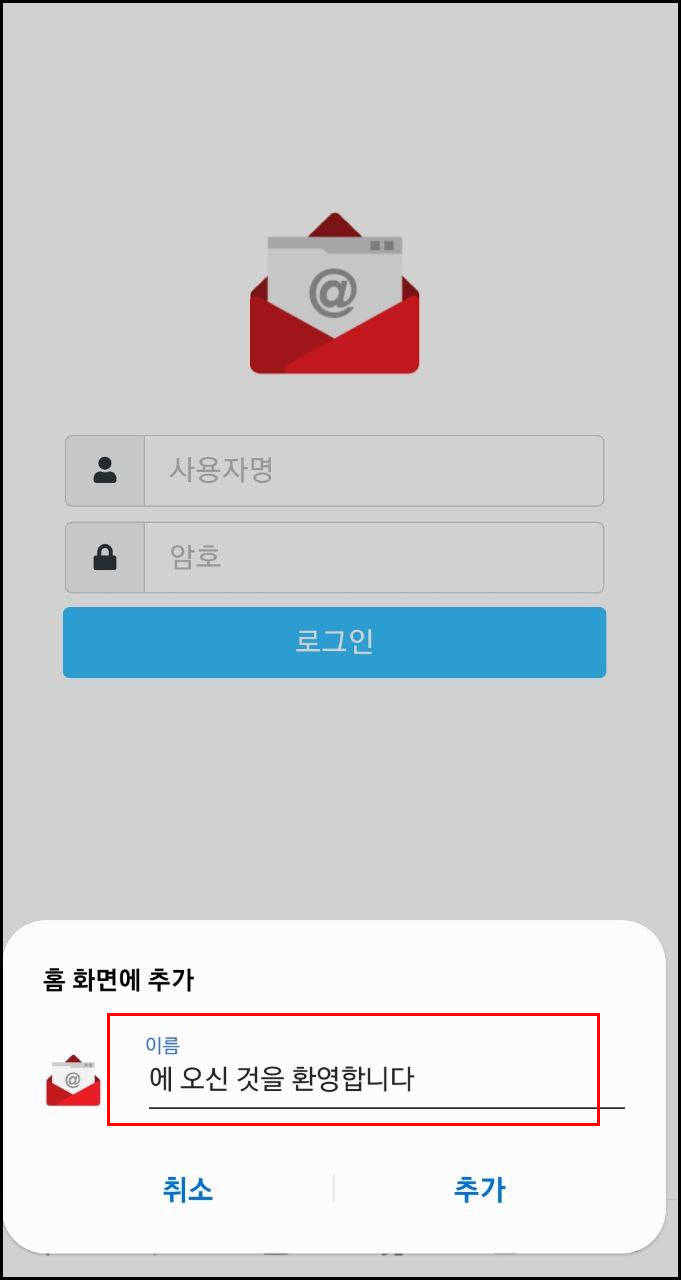
5)추가 버튼을 선택 합니다.
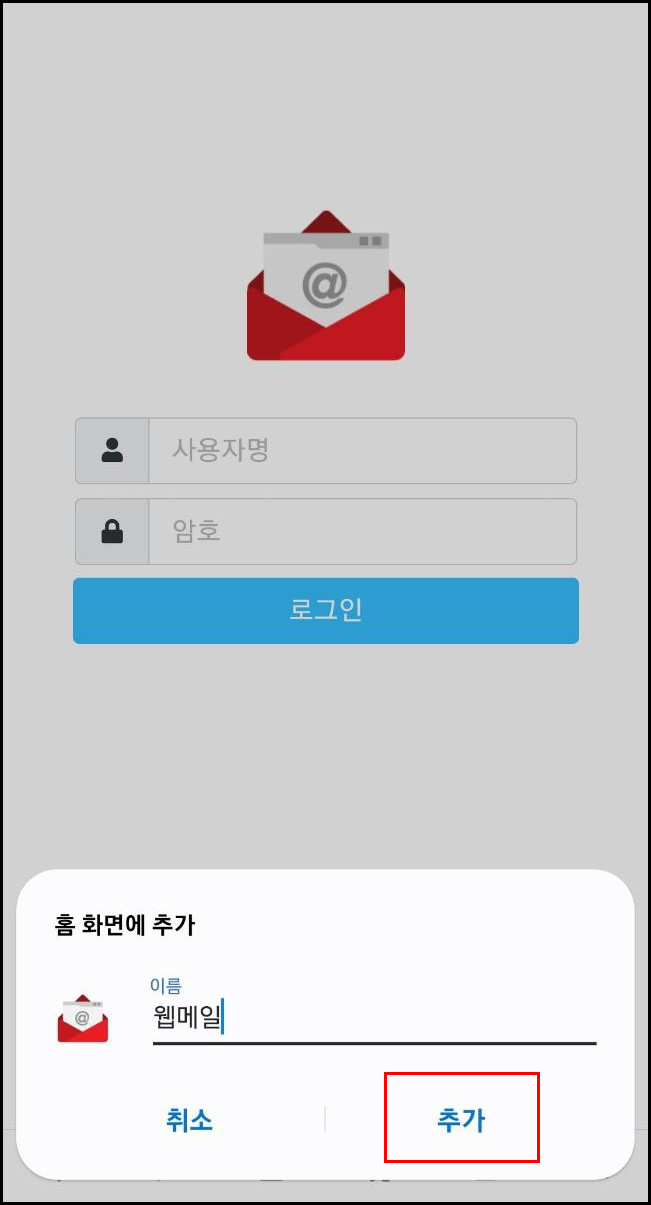
6)아이콘을 길게 누르거나, 추가 버튼을 눌러 홈 화면에 바로가기를 배치 합니다.
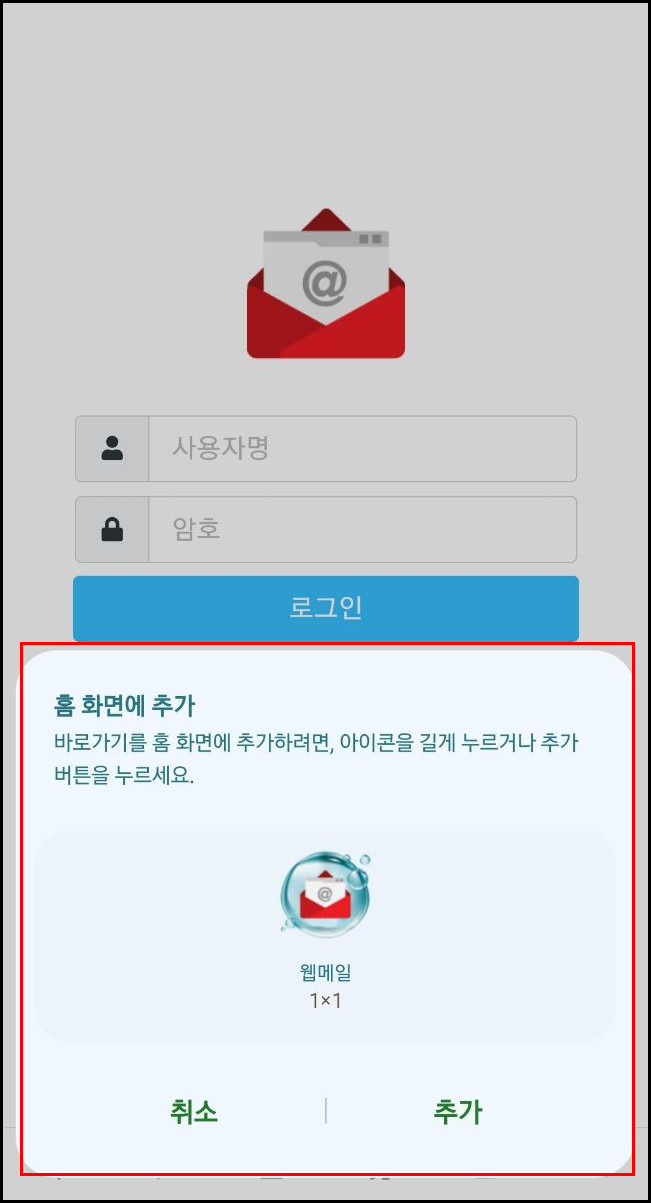
7)홈 화면에 추가된 아이콘을 터치하면 웹메일 페이지에 바로 접속 할 수 있습니다.
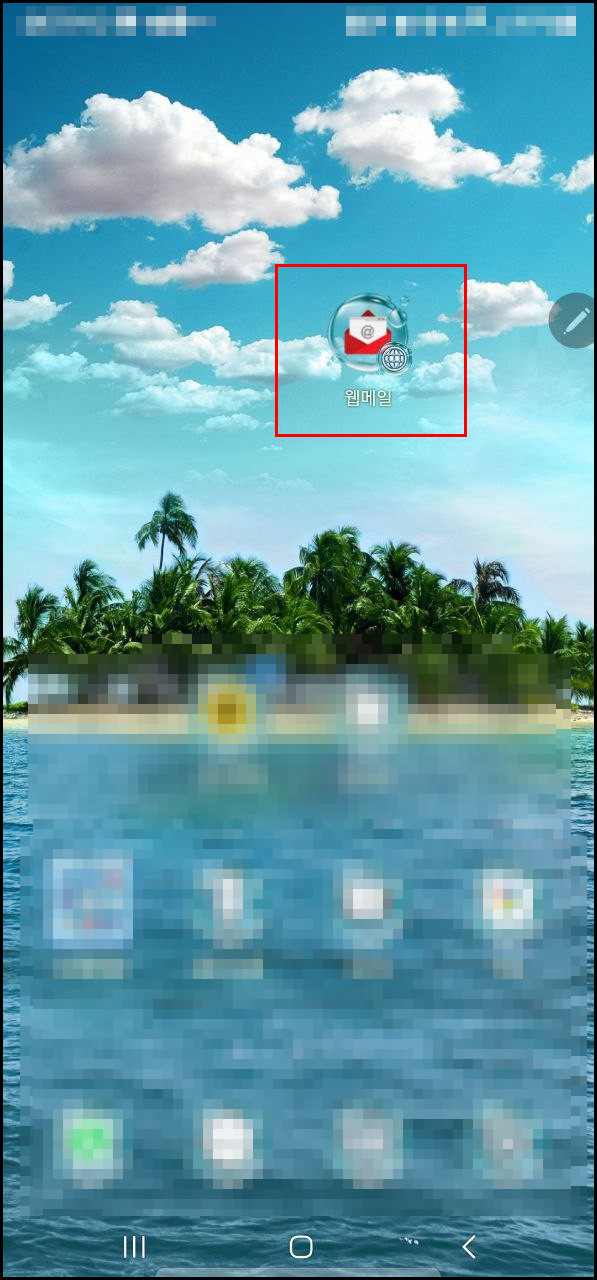
1)크롬 브라우져에서 웹메일 페이지에 접속 후 오른쪽 상단 메뉴 버튼을 클릭합니다.
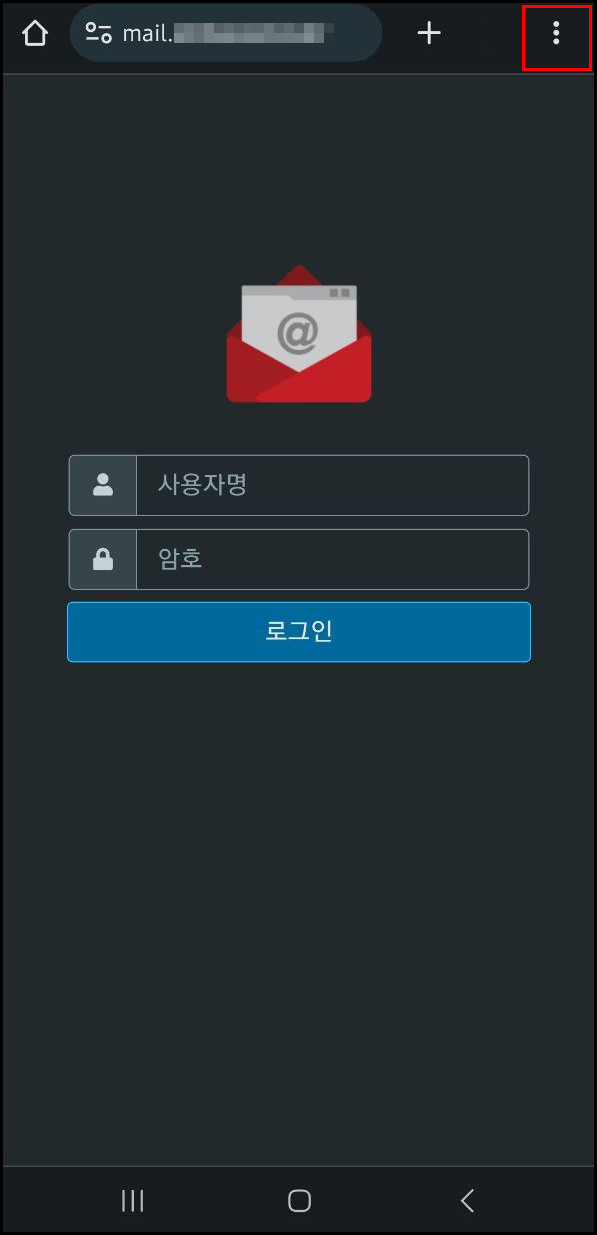
2)홈 화면에 추가 를 선택합니다.
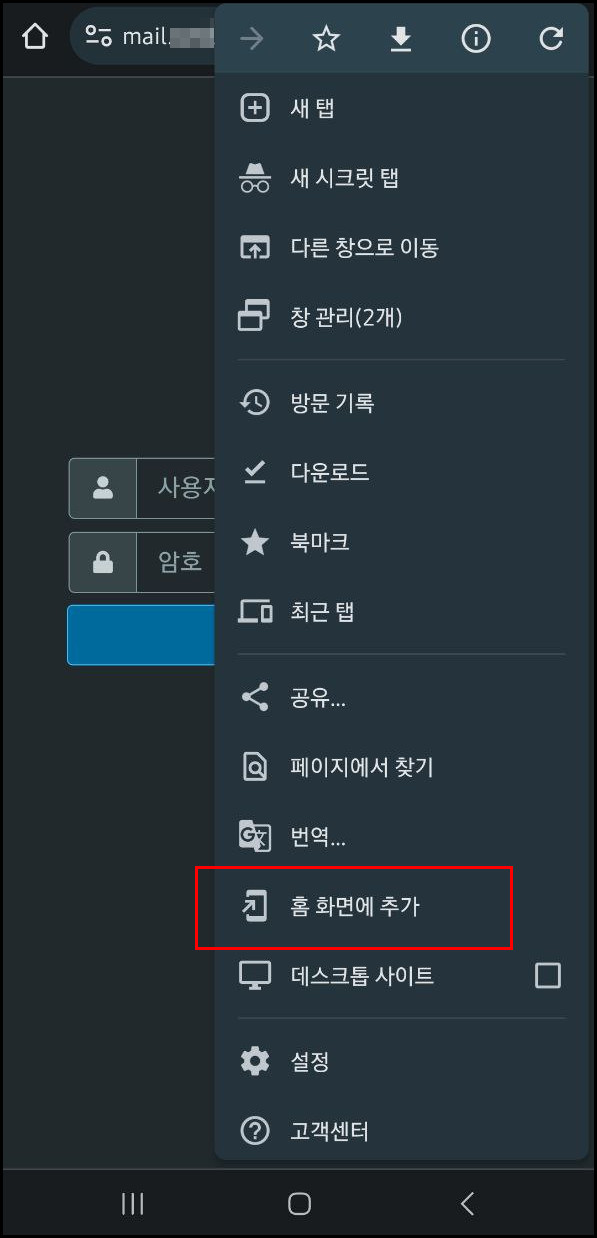
3)아이콘 오른쪽 이름 부분을 선택하여 원하는 이름으로 수정 합니다.
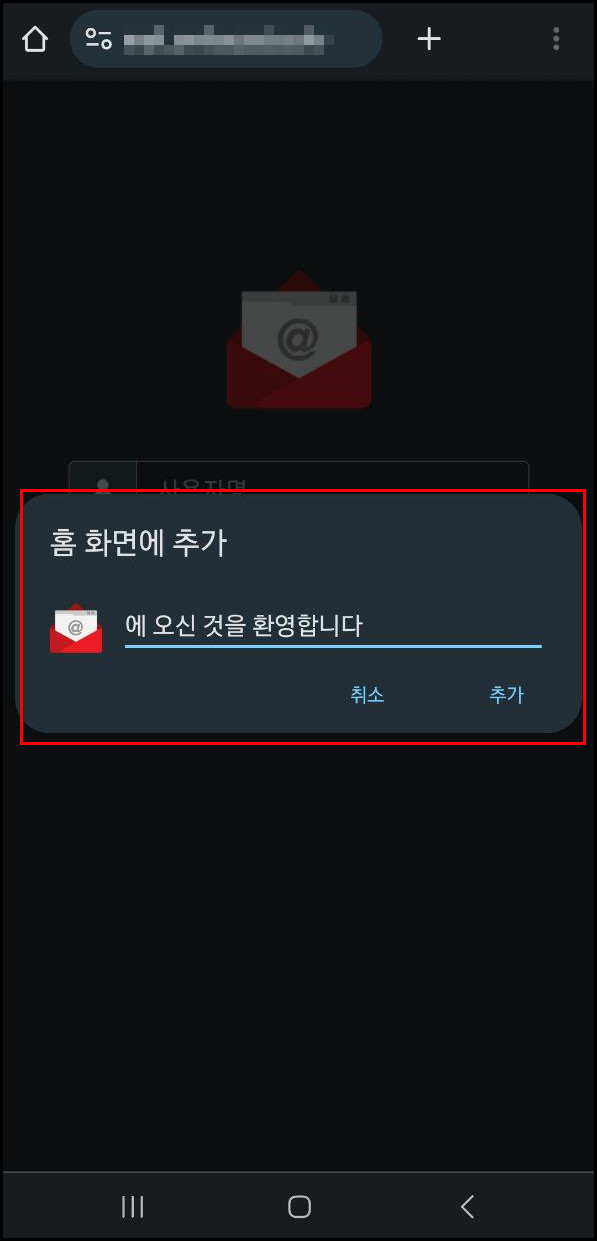
4)추가 버튼을 선택 합니다.
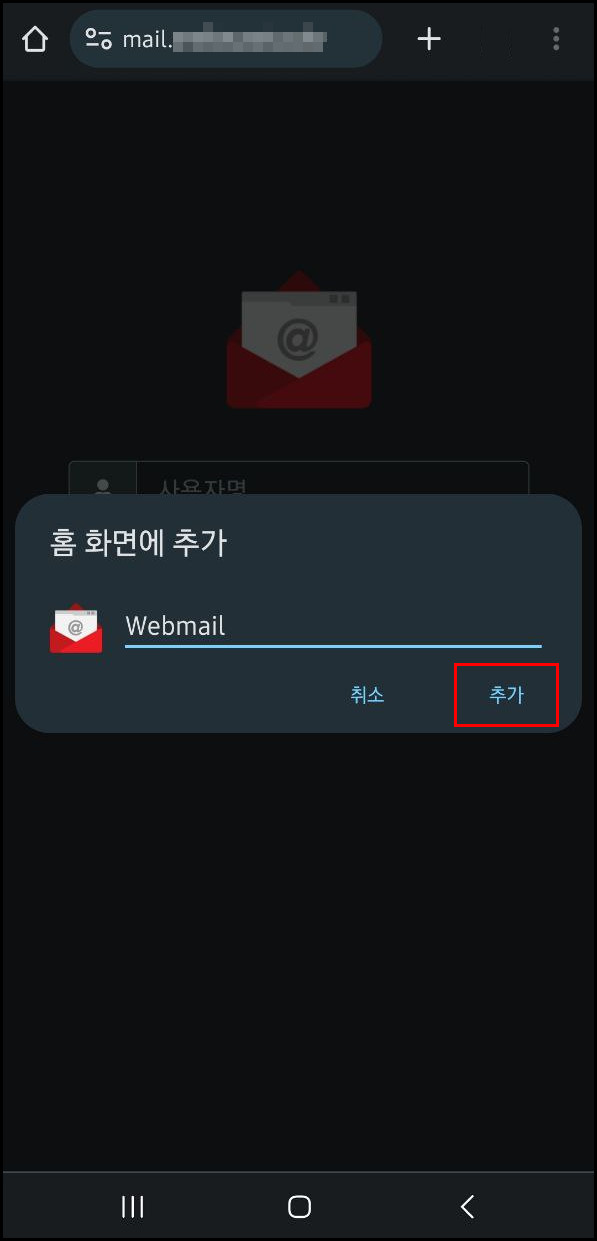
5)아이콘을 길게 누르거나, 추가 버튼을 선택하여 홈 화면에 추가 합니다.
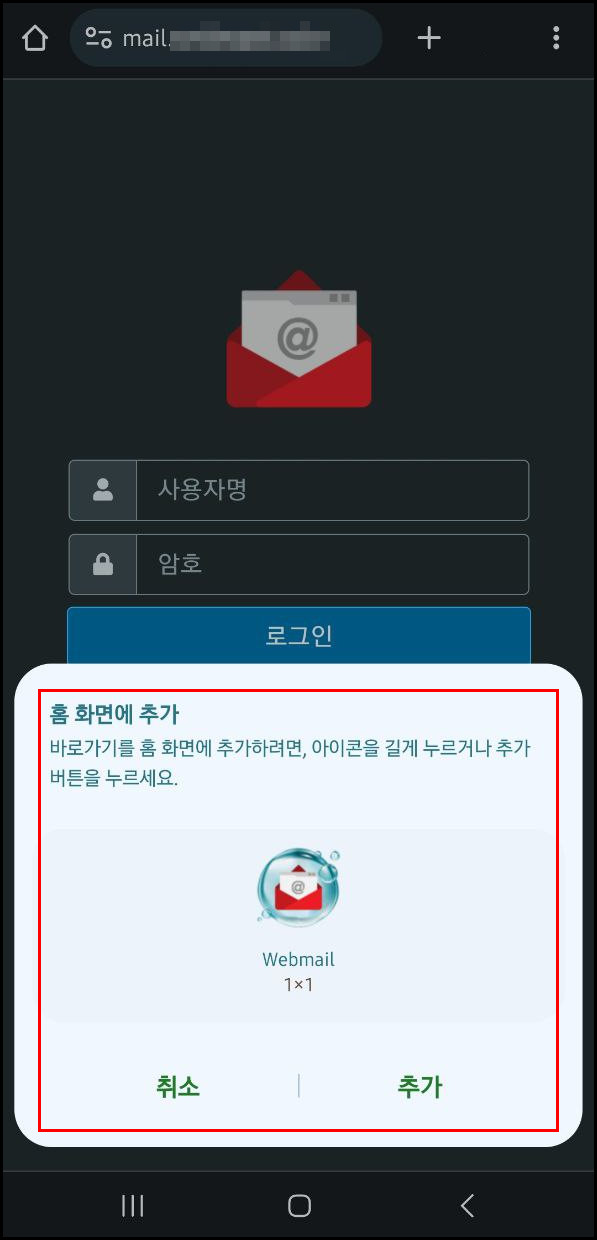
6)홈 화면에 추가된 링크아이콘을 선택하면 웹메일 페이지에 바로 접속 할 수 있습니다.
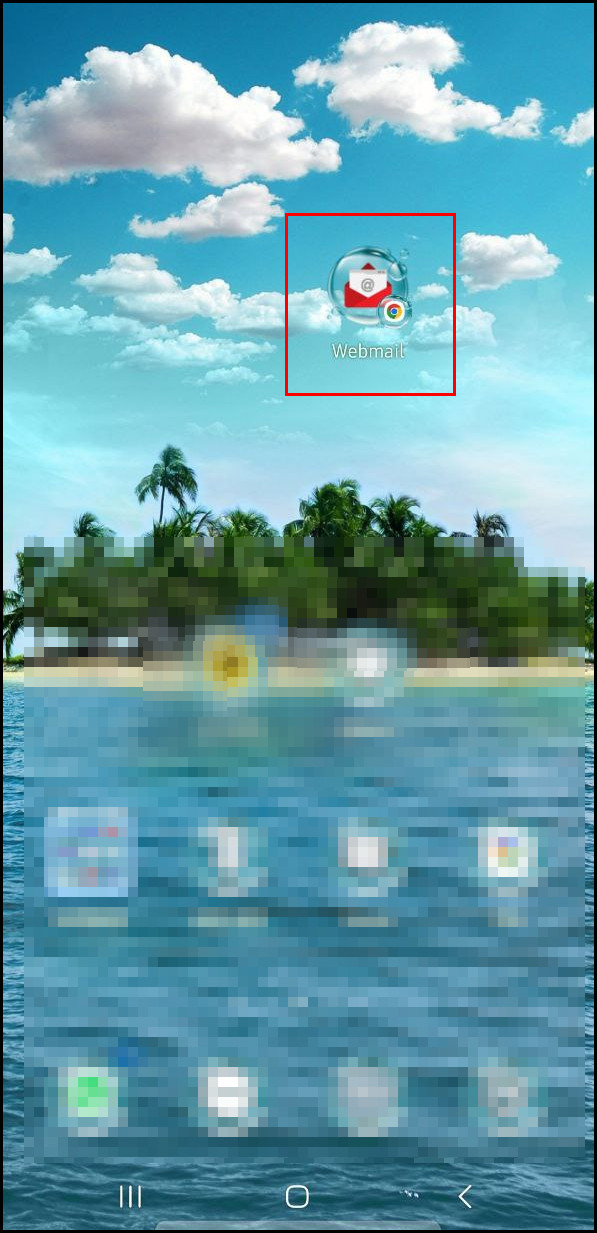
1)사파리 브라우져에서 웹메일 페이지에 접속, 오른쪽 상단 공유 버튼을선택 합니다.
2)홈 화면에 추가 를 선택합니다.
3)아이콘 오른쪽 이름 부분을 선택하여 원하는 이름으로 수정하고, 추가 버튼을 선택합니다.
4) 홈 화면에서 링크 버튼을 확인 할 수 있습니다.